Za dodatne tipke miša. Detaljne upute za konfiguriranje svih tipki miša
V. softver Microsoft centar za miš i tipkovnicu ima zadane naredbe dodijeljene svim tipkama miša. Nekim gumbima mogu se dodijeliti različite radnje ili tipkovni prečaci prema vašim osobnim preferencijama. Osim toga, možete onemogućiti one gumbe koji se mogu slučajno pritisnuti, poput gumba kotačića.
Ponovno dodijelite funkcije gumba za sve aplikacije
- Na popisu gumba koji želite ponovno mapirati odaberite naredbu.
Da biste onemogućili gumb, odaberite naredbu Onemogućite ovaj gumb.
Bilješka.
- Naredba Press mora biti dodijeljena lijevom ili desnom gumbu. Ova naredba se također može dodijeliti dodatnim gumbima.
- Novo dodijeljene naredbe gumba mogu neočekivano djelovati u nekim programima ili igrama. Neki programi ili igre možda ne podržavaju prilagođene radnje s gumbima.
- Neki modeli miševa imaju posebne gumbe za koje ne možete promijeniti postavljenu radnju.
Kako mogu promijeniti radnje za gumbe u jednoj određenoj aplikaciji?
Gumbi miša mogu se dodijeliti različitim radnjama u različitim aplikacijama. Na primjer, možete postaviti jedan gumb za uključivanje rukopisa u PowerPointu, pokretanje makronaredbe u igri i uključivanje povećala u svim ostalim aplikacijama.
Promjena radnje gumba za određeni program
- Povežite miš koji želite konfigurirati i pokrenite Microsoft centar za miš i tipkovnicu.
- Odaberite stavku Prilagođavanje specifično za aplikaciju.
- Pritisnite gumb Dodaj novo i odaberite željeni program.
Ako potrebni program nije na popisu, pri dnu kliknite gumb Ručno dodajte program i odaberite program. - Na popisu naredbi za gumb odaberite naredbu.
Pomoću gumba specifičnog za program
- Pokrenite program i kliknite gumb s novom dodijeljenom radnjom.
Bilješka.
Prilikom otvaranja programa naredbom Pokreni kao administrator opcije tipki miša za određene aplikacije nemaju učinka. Umjesto toga, globalne naredbe će se koristiti za miša. Da biste omogućili opcije naredbi za određenu aplikaciju, otvorite je bez administratorskih vjerodajnica ili se prijavite u sustav Windows kao administrator.
Osnove miša
Pokreti miša pretvaraju se u pomicanje pokazivača miša po ekranu. U okvirima za tekst i uređivačima, klik mišem pomiče kursor na mjesto na kojem je bio pokazivač miša pri kliku.
Primarna tipka miša obično se naziva lijeva tipka miša, dodatni- krajnji desni. Ako ste ljevoruki, miš možete konfigurirati za upotrebu lijevom rukom (u ovom slučaju primarni gumb bit će desni, a sekundarni lijevi).
Primarna (obično lijeva) tipka miša izvodi tri operacije:
- Klik... "Kliknuti" na objekt znači postaviti pokazivač miša na objekt, a zatim pritisnuti i otpustiti lijevu tipku miša. Klik se koristi za odabir (označavanje) objekta, na primjer, za isticanje ikona na radnoj površini ili za odabir naredbi s izbornika. Sav rad u sustavu Windows i aplikacijama temelji se na izvršavanju naredbi. Klikom možete odabrati objekt na koji će se uputiti naredne naredbe. Odaberite objekt, a zatim njime manipulirajte (promijenite veličinu, boju, položaj itd.) - ovo je glavna ideologija rada u sustavu Windows.
- Povlačenje objekta(opterećenje i ispustiti) lijevim gumbom. Da biste povukli objekt, postavite pokazivač miša na njega, pritisnite lijevu tipku i, ne otpuštajući ga, pomaknite miš. Kad se objekt nalazi na mjestu gdje ga želite premjestiti, otpustite lijevu tipku miša. Obično će se objekt premjestiti na novo mjesto. Osim premještanja, operacija povlačenjem i ispuštanjem može izvesti i druge radnje, na primjer, kopiranje. Možete pritisnuti i držati tipku za upravljanje postupkom povlačenja. Ctrl(omogućuje kopiranje) ili ključ Pomicanje(omogućuje kretanje objekata u prozoru Istraživač), ili kombinaciju Ctrl + Shift(pruža prečace do prozora mape i Istraživač).
- Dvostruki klik... Dvostruki klik brz je i uzastopni dvostruki klik lijeve tipke miša. Dvostruki klik na objekt koristi se za izvođenje radnje koja je objektu dodijeljena kao zadana radnja. U pravilu, najčešće korištena operacija dodjeljuje se kao zadana radnja. Na primjer, za mnoge ikone Desktop dvostruki klik izvršava naredbu Otvorena, odnosno daje korisniku mogućnost pokretanja (otvaranja) aplikacije koja odgovara ikoni Desktop... Obično dvostruki klik na odabrani objekt može se zamijeniti pritiskom tipke Unesi na tipkovnici.
Dodatna (obično desna) tipka miša izvodi dvije operacije:
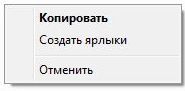
Pročitajte također:
Popularan
Ponekad je za veću udobnost tijekom rada potrebno konfigurirati tipke miša ili, obrnuto, onemogućiti neke od njih.
Često slučajno pritisnuti kotačić može ometati igru ili vas srušiti pri radu s dokumentom, a ponekad nastaju problemi s manipulatorom. Sve se to može riješiti ponovnom konfiguracijom vašeg gadgeta.
Ako vaš uređaj ima standardni skup tipki, tada se njegove postavke prilagođavaju zahvaljujući "Upravljačkoj ploči", a ako se na njega postave dodatni gumbi, to će biti lakše učiniti pomoću poseban program Upravljanje tipkama X-miša. Sada detaljnije o obje opcije.
Standardna postavka
Za početak, otvaranjem izbornika "Start", trebate otići na "Alatnu traku", koja vam omogućuje promjenu parametara i funkcionalnost Tvoje računalo.
Zatim odaberite odjeljak "Hardver i zvuk" s kojim korisnik može dodati ili ukloniti hardver, na njega instalirati različite pakete upravljačkih programa, a posebno ponovno konfigurirati njegovu funkcionalnost. Odlaskom na odjeljak odaberite stavku "Miš".
Otvorit će se prozor sa svojstvima gadgeta. Bit će moguće promijeniti dodjelu gumba - ova je funkcija namijenjena onima koji imaju lijevu ruku koja dominira.
Vrijedi napomenuti da je ljevorukim bolje kupiti manipulatore čiji je oblik napravljen simetrično, a zatim će razmjena biti prikladna. Također je moguće prilagoditi brzinu izvođenja pomoću posebne ljestvice dvostruki klik, koja je ponekad izložena na potpuno neobičan način.
Svojstva i odabir gumba
Ako prijeđete na sljedeće kartice, možete vidjeti druge funkcije. Dakle, u "Pokazivačima" se možete promijeniti izgled"Strelice" i potpuno ga prilagodite sebi. Neke opcije čak imaju animaciju, a osim toga možete ukloniti ili, naprotiv, omogućiti sjenu s kursora.
"Parametri pokazivača" omogućit će vam ispravljanje pogrešaka u brzini kretanja "strelice", kao i pružiti nekoliko dodatne mogućnosti: Prikažite trag pokazivača, sakrijte ga tijekom pisanja i označite ga kad pritisnete tipku Ctrl.
Kartica Opcije pokazivača
Na kartici "Kotač" lako se možete baviti pomicanjem stranica tako da odgovara željama korisnika. Vertical je svima poznat i pomoći će vam u udobnijem radu s tekstualnim dokumentima ili povećati praktičnost pri provođenju vremena igrajući igre.
Zauzvrat, horizontalno pomicanje u pravilu nije dostupno svima. Najčešće se koristi prilikom pregledavanja Interneta čija veličina nije uvijek usporediva s proširenjem korisničkog zaslona.
Kartica kotača
"Oprema" sadrži sve dostupne informacije o povezanim gadgetima. Odjeljak sadrži izvješće o njihovom statusu, upravljačke programe koje koriste, kao i neke referentne podatke.
Osim ovog načina da sami prilagodite rad gadgeta, postoji i još jedan, koji također počinje prijelazom na "Upravljačku ploču". U njemu odaberite "Pristupačnost", a zatim stavku "Promijeni postavke miša".
Odjeljak pristupačnosti
V. otvoren prozor vidimo skupinu najviše optimalne postavke, među kojima su ispravke u vezi s bojom, veličinom i sjenom kursora istaknute u zasebnom bloku. Također možete omogućiti upravljanje pokazivačem s tipkovnice i aktivirati prozor kada zadržite pokazivač miša iznad njega.
Kartica Mouse Ease
Ove će informacije pomoći ako manipulator ne sadrži dodatne gumbe, njegove postavke u ovom slučaju osigurava Microsoftov servisni centar. Ali ako se vaš gadget značajno razlikuje od drugih, tada je jednostavno raščlanjivanje svojstava nužno.
Dodatni gumbi
Operacijski sustav Windows ne dopušta vam da prilagodite višenamjenski manipulator prema svom ukusu. Ako vaš uređaj sadrži pet ili šest gumba, naravno da ih možete koristiti, ali bit će im dodijeljene samo one funkcije koje su prema zadanim postavkama registrirane. U slučaju Microsoftovog OS -a, ovo je klik desnim i lijevim gumbom, pomicanje kotačićem i skaliranje.
Postoji mnogo načina za ponovno konfiguriranje miša, a jedan od njih je instaliranje upravljačkih programa. Međutim, ova je mogućnost primjenjiva samo za popularne proizvođače, čije se postavke za različitu opremu mogu lako pronaći na Internetu. Među takvim tvrtkama su Logitech, Genius, Razer, no što učiniti ako manipulator koji ste kupili ne nosi logotip robne marke i nije lak zadatak pronaći upravljačke programe za njega? Čak i ako je robna marka, ne žele svi zauzeti memoriju računala svojim postavkama.
U tom slučaju u pomoć dolazi program za upravljanje gumbima X-miša, težak samo 4 MB. Brza instalacija i jednostavna uporaba omogućit će vam da u roku od nekoliko minuta pomoću programa ponovno konfigurirate gadget. Potrebno je samo otvoriti izbornik opcija i odabrati radnju za svaki gumb za koji želite da se izvede.
Napomena: ruski jezik je podržan, ali da biste ga instalirali, morate preuzeti odgovarajuću datoteku sa službene web stranice kao dodatak.
Funkcionalnost upravljanja tipkama X-miša
Posebnost X-Mouse Button Control je prisutnost slojeva. U početku ih ima samo dva, ali korisnik u svakom trenutku može povećati njihov broj višestruko. Potreba za njima leži u održavanju određene vrste i njihovoj uporabi u pravo vrijeme. Dakle, koristeći slojeve, prethodno ih pripremili, možete jednostavno raditi na Internetu, a zatim se prebaciti na dizajn tekstualni dokumenti ili se čak prijavite na igru.
Potrebno je samo odrediti tipke prečaca za promjenu slojeva i oni će biti dostupni za upotrebu u bilo kojem trenutku. O najnovije verzije softverski proizvod, tada se taj prijelaz događa automatski.
Najtraženije i najpopularnije funkcije programa uključuju:
- kopirati, zalijepiti i izrezati;
- upravljanje aplikacijama Windows sustavi;
- rad s medijima: uključivanje i isključivanje zvuka, pauza, premotavanje unatrag i još mnogo toga;
- snimanje zaslona ili kopiranje bilo kojih drugih podataka u međuspremnik;
- ažuriranje web stranice, stvaranje nove, kretanje unatrag / naprijed pa čak i otvaranje oznaka;
- pokretanje, zaustavljanje i snimanje videozapisa;
- mijenjanje postavki u igrama;
- spremanje prečaca i ikona na radnoj površini.
Prednosti aplikacije uključuju njezinu sposobnost rada kompatibilnog sa svim trenutnim operativnim sustavima, kao i sučelje prilagođeno korisniku i, naravno, ogroman skup funkcija.
Analozi uključuju Mouse Clicker - uslužni program s gotovo istim brojem značajki, kao i Auto -Clicker - aplikaciju koja vam omogućuje snimanje radnji manipulatora i njihovo reproduciranje. Neizostavan za stalni rutinski rad koji zahtijeva monotone identične radnje. Osim toga, on također oponaša unos teksta s tipkovnice, a može čak i dvaput kliknuti pokazivačem na različitim područjima zaslona istovremeno.
Razvijeno da joj odgovara Snimač miša Pro, koji također automatizira snimanje kretnji i klikova, ali istodobno sprema primljene podatke u makronaredbu, što vam omogućuje da više puta koristite ovu tehnologiju.
Kompjuterski miš(miš, miš) - mehanički manipulator koji transformira kretanje miša, s kojim možemo kontrolirati radnje na računalu (postavite kursor miša na pravo mjesto, pomičite stranicu, otvarajte -zatvarajte mape, programe, crtajte .. i još mnogo toga ). Miša pomičemo po ravnini, prenoseći tako informacije na računalo. Prvi računalni miš pojavio se 1968. godine i od tada se, naravno, promijenio, iako je princip ostao isti.
Gumbi su glavne kontrole miša koje se koriste za obavljanje osnovnih manipulacija: odabir objekta (pritiskom na), aktivno kretanje (to jest, kretanje s pritisnutim gumbom) za crtanje ili označavanje početka i kraja segmenta na zaslonu, što se može tumači se kao dijagonala pravokutnika, promjer kruga, početna i krajnja točka pri pomicanju objekta, odabiru teksta itd.).
Prva stvar koju morate naučiti je kako pravilno kliknuti mišem. Postoje samo dvije vrste "klikanja". Brzi jedan klik i dvostruki klik. U prvom slučaju (jednim klikom) možete odabrati željeni objekt na koji pokazujete pokazivačem miša ili pomoću njega aktivirati izbornik.
Dvostruki klik koristi se za otvaranje dokumenta ili pokretanje željenog programa.
U prijenosnim računalima, u pravilu, umjesto miša, možete koristiti dodirna podloga o čemu ćemo govoriti u sljedećoj lekciji.
Miš ima jednu ili više tipki, kotačića, upravljačkih palica čije je djelovanje obično povezano s trenutnim položajem kursora. Neki modeli miševa također uključuju satove, kalkulatore, telefone. Ali razmotrit ćemo samo običnog miša, koji ima gumbe i kotačić. Pričajmo o njima.
Kako koristiti miš
Lijeva tipka miša
Smatra se glavnom, jer se najviše koristi. Što ona može učiniti:
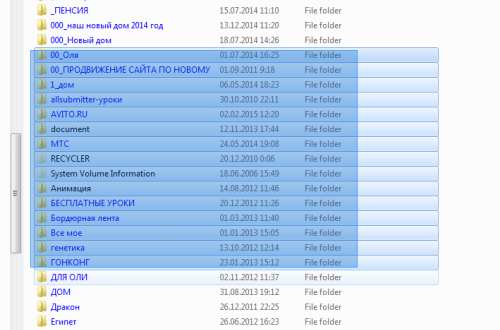
Desna tipka miša
Ako pritisnete desni klik mišem na bilo koji objekt, pojavit će se kontekstni izbornik gdje možete odabrati bilo koju radnju. Recimo, na istoj radnoj površini, ako zadržite pokazivač miša iznad ikone i kliknete desni miš pojavit će se ovakav izbornik:
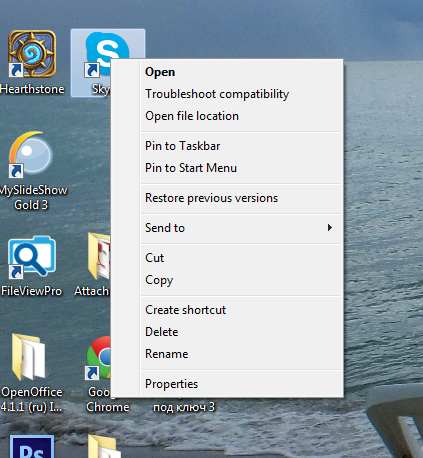
Kotač miša
Zašto mi treba kotačić miša? Pomoću ovog kotačića možete se pomicati kroz dokument ili stranicu, prilagoditi zvuk i još mnogo toga, ovisno o programu na kojem trenutno radite.
U načelu, funkcije gumba možete sami promijeniti. Da biste to učinili, idite na "Upravljačka ploča" ( Start -> Upravljačka ploča). Tamo idite na odjeljak Zvuk i oprema, dalje u odjeljak Miš: Promijenite ključne postavke.
Prednosti i nedostaci miša
Dostojanstvo:
- Visoko niska cijena(u usporedbi s drugim uređajima poput zaslona osjetljivih na dodir);
- Miš je prikladan za dugotrajnu uporabu. U prvim danima stvaratelja multimedijskih filmova voljeli su prikazivati računala "budućnosti" sa sučeljima zasnovanim na dodir, ali u praksi je ova metoda unosa prilično dosadna jer morate držati na težini;
- Visoko precizno pozicioniranje kursora. Mišem (s izuzetkom nekih "neuspješnih" modela) lako je ući u željeni piksel zaslona;
- Miš omogućuje mnoge različite manipulacije - dvostruke i trostruke klikove, povlačenje, geste, pritisak na jednu tipku dok povlačite drugu itd. Stoga možete koncentrirati veliki broj kontrola u jednu ruku - miševi s više gumba omogućuju vam, primjerice, kontrolu , preglednik bez upotrebe tipkovnice ...
nedostatke
- Sumnja na opasnost od sindroma karpalnog tunela;
- Za rad je potrebna ravna glatka površina dovoljne veličine (s izuzetkom žiroskopskih miševa);
- Nestabilnost vibracija. Iz tog razloga, miš se praktički ne koristi u vojnim uređajima. Trackball zahtijeva manje prostora za rad i ne zahtijeva pomicanje ruke, ne može se izgubiti, ima veću otpornost na vanjske utjecaje i pouzdaniji je.
Metode hvatanja mišem
Igrači razlikuju tri glavna načina držanja miša.
- Prstima. Prsti leže ravno na gumbima, gornji dio dlana počiva na "peti" miša. Donji dio dlana je na stolu. Prednost su precizni pokreti miša.
- Nalik kandži. Prsti su savijeni i naslonjeni na gumbe samo vrhovima. "Peta" miša je u središtu dlana. Prednost je pogodnost klikova.
- Sa dlanom. Cijeli dlan počiva na mišu, "peta" miša, kao u dršci kandži, počiva na sredini dlana. Držanje više odgovara zamašnim pokretima strijelaca.
Uredski miševi (s izuzetkom malih miševa za prijenosna računala) obično su jednako prikladni za sve drške. Gaming miševi u pravilu su optimizirani za određeni hvat - stoga se pri kupnji skupog miša preporučuje "isprobavanje" miša za vašu metodu hvatanja.
Što su miševi za računala
U doba kada su računala bila goleme željezne kutije, a monitori su prelazili veličinu i težinu samih računala, miševi su posjedovali kuglu koja se stalno prljala, usporavala, a u nekim slučajevima jednostavno ispala i izgubila se.
No, loptaste miševe ubrzo su zamijenili njihovi optički rođaci. Predstavnicima ovog novog roda potpuno nedostaje metalna kugla. Umjesto toga koristi se minijaturna kamera. Optički miševi postaju lakši, upravljiviji, udobniji, svestraniji i savršeno funkcioniraju na bilo kojoj površini.
No napredak nije mirovao i vrlo brzo su se na tržištu pojavili laserski miševi u kojima je kamera zamijenjena laserom i miš se savršeno kreće, čak i ako radite za staklenim stolom ili na složenoj površini. Laserske miševe karakterizira manja potrošnja energije, ali njihov je trošak nešto veći od optičkih prethodnika.
Miševi se razlikuju i po dizajnu. Kad se činilo da se nema gdje razvijati u funkcionalnosti, proizvođači su počeli biti sofisticirani u ljepoti. Pojavili su se ergonomski miševi, prikladni samo za ruku, miševi različite teksture, miševi s višebojnim ili jednobojnim pozadinskim osvjetljenjem, različitih boja, različitih veličina.
Posebnu pozornost zaslužuju dječji miševi u obliku raznih životinja: tigrići, zečići, medvjedići. Ali svi oni, u pravilu, nisu baš dobra kvaliteta, budući da su namijenjeni djeci i ne trebaju nikakve dodatne funkcije, poput dvostrukog klika na jednu tipku ili brzinskih načina ...
Koji miš odabrati?
Trenutno su svi modeli miševa prvenstveno podijeljeni na ožičen i bežični. Ako ne želite razmišljati o povremenoj zamjeni baterija i koristiti poseban stol za računalo, tada će vam odgovarati opcija s žicom. Ako kupujete miš za prijenosno računalo ili jednostavno ne volite žice, onda je, naravno, bežična opcija prikladnija za vas. Mnogi vjeruju u to bežični miševi inferioran u odnosu na žičane upravo zbog nepouzdanosti radio signala, ali ako je to nekad bilo točno, to je već u prošlosti. Danas svi miševi rade stabilno, pod uvjetom da ovo nisu najjeftiniji miševi nepoznatih proizvođača. Usput, ako tražite uređaj za prijenosno računalo, tada biste trebali obratiti pozornost na miševe posebno izrađene za takve svrhe. Obično su manji, a mogućnosti žice omogućuju vam da uvijete žicu u poseban "puž" za lakši transport.
Usput, za igrače bi najidealnija opcija bila žičani miš, zbog brzine djelovanja i munjevite reakcije na radnje miša A4Tech X7 računalni miš za igre potreban je prvenstveno u igrama u kojima samo djelići sekundi odlučuju o svemu. Štoviše, bežični miševi, u pravilu, imaju mnogo veću težinu od ožičenih, zbog baterija ugrađenih u njih, a to, naravno, dovodi do činjenice da se ruka umara od dugotrajnog rada. No, bežični računalni miševi imaju neospornu prednost u odnosu na žičane - ovo je odsutnost žica i velika sloboda djelovanja za korisnika. Uostalom, može se koristiti na udaljenosti do nekoliko metara od računala, što je u nekim situacijama vrlo važno.
Baterije (baterije) u bežičnom mišu mogu se puniti različiti putevi: pomoću posebnog punjač(za punjenje prsta punjive baterije) ili instaliranjem u posebnu "utičnicu" baze (ako ste kupili takvu opciju kompjuterski miš s bazom). I žičane i bežične opcije danas su uglavnom povezane putem USB priključka, a ponekad su dodatno opremljene i PS / 2 adapterima.
Optički ili laserski računalni miš - što je bolje?
Sljedeća važna točka. Postoje dvije glavne vrste miševa. Optički i laserski. Ne, naravno, još uvijek postoje mehanički (kuglasti), ali morate otići u najbliži muzej radi njih, pa nećemo o njima. Laserski računalni mišOptički miševi vrlo su pouzdani jer nemaju pokretnih dijelova. Umjesto toga koristi se optoelektronički senzor, koji se sastoji od LED diode koja emitira svjetlosni signal na površinu na kojoj se miš nalazi, te prijemnika povratnog signala koji izračunava položaj i kretanje miša, a zatim te podatke prenosi pokazivaču za pomicanje na zaslonu monitora. Optički miševi rade na gotovo svakoj površini, osim stakla i ogledala.
Isto vrijedi i za laserske modele. Važan parametar optički miševi su osjetljivost i razlučivost. Obično se mjeri u točkama po inču i što je veća vrijednost, to je miš točniji. Na primjer, osjetljivost modernih optičkih miševa kreće se od 400 do 4000 točaka po inču (dpi). Danas gotovo svaki optički miš može zadovoljiti svakog običnog korisnika u smislu točnosti.
Načelo rada laserskog miša ne razlikuje se od optičkog, ali zahvaljujući uporabi lasera njegova se točnost značajno povećava. Takvi su modeli izvrsni za one koji se bave računalna grafika, izvlači na računalu i, naravno, za igrače. Što se tiče potonjeg, za njih postoje i posebni miševi dodatni ključevi, koji se često može prilagoditi vašim potrebama, što je nevjerojatno zgodno u igrama, osobito u strijelcima, gdje su sekunde sve. Također je važno da u mnogim modelima računalnih miševa postoji mogućnost promjene rezolucije jednostavnim pritiskom na odgovarajući gumb na njegovom kućištu. Stoga je prilično lako odabrati brzinu kretanja kursora na ekranu monitora koja vam je ugodna.
Za razliku od optičkih, laserski računalni miševi mogu raditi na apsolutno svakoj površini, čak i na staklu, polirani i lakirani. Idealan izbor ovdje bi bio laserski miš Razer Imperator, koji također ima rezoluciju od 5600 dpi.
Za kraj, malo o proizvođačima. Tradicionalno se smatraju izvrsnim miševima iz kompanija kao što su Logitech, Microsoft. Sasvim pristojne karakteristike A4Tech proizvoda. I igrači će zasigurno biti zadovoljni Razerovim proizvodima. Međutim, za kvalitetu ćete morati platiti malo više.
Ukratko, birajte kompjuterski miš pojedinačno za sebe, procjenjujući sve prednosti i nedostatke. Prilikom kupnje ne ustručavajte se isprobati ga na ruci, i što bolje i udobnije leži, to ćete s njim biti prikladniji i udobniji.
Neobični miševi
Računalni miš na napuhavanje
Čini se da je tako mali gadget poput računalnog miša, kako bi mogao biti još kompaktniji? Ispada da može. Kao što su se pokazali dizajneri i izumitelji jedinog svjetskog miša na napuhavanje Jelly Click. Sva potrebna elektronika skrivena je u fleksibilnom kućištu, a sam manipulator izrađen je od mekog silikona. U mirovanju miš nalikuje gustoj plastičnoj vrećici i praktički ne zauzima prostor u torbi. Za rad, Jelly Click samo treba napuhati poput balona.

Fleksibilni računalni miševi
Neobični miš izumila je Microsoft Corporation. Njihov koncept naziva se Le Arc Touch Mouse, a najavljen je kao kompaktan i fleksibilan miš s dodirnom pločom. Ovaj se miš može sigurno savijati, podešavajući odgovarajuću visinu tako da vam je ruka udobna i da ne smeta boli u zglobu. I spomenuti Dodirna podloga zamjenjuje tradicionalni kotač i sam srednji gumb koji se može konfigurirati za bilo koju radnju. Izborno, to može biti dvostruki klik, otvaranje veze na novoj kartici ili automatsko otvaranje novi prozor.

Zakrivljeni računalni miš
Kada radite s prijenosnim računalom izvan kuće ili ureda, često morate pomicati miš ne na glatkim vodoravnim ravninama, već na onome što morate. Kao "ono što će morati" djeluje, u osnovi, vlastita noga ili naslon za ruke stolice. Stoga tijelo inovativnog miša treba biti udubljeno / zakrivljeno, prilagođavajući ga takvim nestandardnim površinama. Ova ideja je bila osnova za razvoj koncepta Arc Mousea, originalnog računalnog miša korejskih dizajnera.
 Razlike između GPT i MBR particijskih struktura
Razlike između GPT i MBR particijskih struktura Očistite Internet Explorer
Očistite Internet Explorer Windows ažuriranja se preuzimaju, ali se ne instaliraju
Windows ažuriranja se preuzimaju, ali se ne instaliraju